Narzędzia do rejestracji e-mailowej, które pomogą Ci rozwinąć listę i firmę
Opublikowany: 2023-08-23Najlepszym sposobem na rozwój firmy jest rozpoczęcie od zbudowania listy e-mailowej. Robisz to za pomocą narzędzi do rejestracji e-mailowej, które zapewniają nowym subskrybentom szybkie i łatwe sposoby rejestracji.
Problem polega na tym, że nie wszyscy Twoi potencjalni subskrybenci korzystają z tych samych metod interakcji z Twoją firmą — niektórzy mogą odwiedzić Twoją witrynę, inni mogą śledzić Cię w mediach społecznościowych, a są tacy, którzy wolą interakcję twarzą w twarz, jaką mają, gdy odwiedzają Twoją firmę.
Na szczęście istnieją świetne narzędzia do rejestracji e-mailowej, których możesz użyć we wszystkich tych sytuacjach, aby umożliwić innym subskrybowanie, a wszystkie one są dostępne za pośrednictwem konta Constant Contact.
5 narzędzi do rejestracji e-mailowej, które pomogą Ci zbudować i rozwinąć listę e-mailową
Zacznijmy od przejścia do miejsca, w którym można znaleźć różne typy formularzy rejestracyjnych online, które można utworzyć w ramach konta Stałego Kontaktu.
Po zalogowaniu się na konto kliknij link „Formularz rejestracji” w górnym menu konta. Następnie kliknij niebieski przycisk „Utwórz formularz zapisu” znajdujący się w prawym górnym rogu strony. Następnie możesz wybrać rodzaj formularza rejestracyjnego, który chcesz utworzyć.

To jest takie proste.
Przyjrzyjmy się teraz naszym opcjom.
1. Formularze rejestracji w serwisie
W górnej części narzędzi rejestracji e-mailowej znajdują się formularze rejestracji w witrynie internetowej.
Istnieją cztery opcje formularzy rejestracji w witrynie:
- Wyskakujące okienko
- Wylatywać
- Transparent
- Wbudowany
Wyskakujący formularz rejestracji
Tak jak się wydaje, ten formularz rejestracyjny „wyskoczy” na ekranie, gdy ktoś odwiedzi Twoją witrynę. Ale kiedy pojawi się ten formularz, na jakich urządzeniach się pojawi – na telefonie komórkowym czy na komputerze stacjonarnym – a nawet to, czy wyświetli się branding Constant Contact, zależy tylko od Ciebie.
Wysuwane formularze rejestracji
Jeśli wybierzesz opcję animacji, ten typ formularza rejestracyjnego przesuwa się na ekran, a następnie zsuwa. Chociaż zajmuje część ekranu, jest mniej niepokojący i natrętny, niż mogłoby się wydawać wyskakujące okienko. Możesz także wybrać, gdzie na stronie ma się pojawić formularz — co pozwala Ci zdecydować, co ma być objęte formularzem, a co nie .
Baner
Formularz rejestracyjny banera pojawia się na ekranie odwiedzającego w postaci szerokiego bloku u góry lub u dołu ekranu.
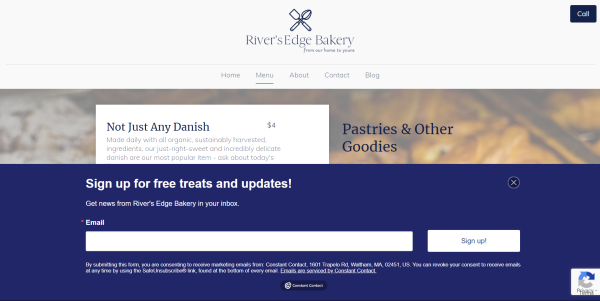
Podobnie jak w przypadku wspomnianych wcześniej formularzy rejestracji, możesz ustawić banerowy formularz rejestracji tak, aby wyświetlał się na ekranie odwiedzającego z jednym zamiarem wyjścia lub przez licznik czasu. Możesz także wybrać, jak często odwiedzający będzie widział formularz rejestracji — od kilkukrotnych odwiedzin do tylko raz w życiu (lub do momentu wyczyszczenia plików cookie w przeglądarce — w zależności od tego, co nastąpi wcześniej).
Niezależnie od tego, który formularz wybierzesz, konfiguracja treści jest taka sama, a dostosowanie wyglądu i sposobu działania formularza jest szybkie i łatwe.

Formularze rejestracyjne w Internecie
Wbudowany formularz rejestracji to statyczny formularz osadzony na stronie internetowej. Innymi słowy, „siedzi” na stronie i czeka, aż ktoś ją znajdzie i wypełni.
Formularze te często znajdują się na stronach „skontaktuj się z nami” i można je aktualizować na koncie Stałego Kontaktu bez konieczności edytowania witryny za każdym razem, gdy chcesz wprowadzić zmiany w formularzu. Jednak zainstalowanie wbudowanego formularza rejestracyjnego wymaga, aby narzędzie do tworzenia witryn internetowych lub platforma hostingowa obsługiwała JavaScript i trzeba było używać kodu HTML, więc jeśli nie czujesz się na siłach, aby to zrobić, sugeruję zainstalowanie webmastera to dla Ciebie.

Aby uzyskać pełne wskazówki i dodatkowe informacje na temat tworzenia i instalowania formularzy rejestracyjnych w witrynie internetowej Constant Contact, rozpocznij od naszego samouczka z Bazy wiedzy : Tworzenie różnych typów formularzy rejestracyjnych.
2. Strona docelowa generowania leadów dla mediów społecznościowych
Jeśli ludzie odwiedzają Twoją stronę lub profil w mediach społecznościowych, są zainteresowani tym, co robisz. Daje to doskonałą okazję do zachęcenia ich do zapisania się na Twoją listę mailingową.
Aby rozpocząć, najpierw utwórz stronę docelową generowania leadów.
Podobnie jak w przypadku formularzy rejestracyjnych na stronie internetowej, zaczynamy od zalogowania się na konto Constant Contact, klikając w górnym menu „Formularze rejestracyjne”, a następnie klikając niebieski przycisk „Utwórz formularz rejestracyjny”. Tym razem jednak wybierzemy opcję „Strona docelowa generowania leadów”.

Jeszcze raz dostosuj stronę docelową za pomocą logo marki i kolorów, a kiedy skończysz tworzyć własną stronę docelową, aktywuj ją tak samo, jak formularze rejestracyjne w witrynie, ale tym razem będziesz chciał skopiować „URL strony docelowej”, dodaj przycisk rejestracji do swojej strony firmowej na Facebooku, strony organizacji w LinkedIn lub dodaj link do swojej biografii na Instagramie lub Twitterze.
Aby uzyskać pełne wskazówki i dodatkowe informacje na temat dodawania strony docelowej generowania leadów do swoich kont w mediach społecznościowych, zapoznaj się z naszym artykułem z Bazy wiedzy : Dodawanie strony docelowej generowania leadów do profilu w mediach społecznościowych .
3. Aplikacja ListBuilder do stałego kontaktu
Kolejne narzędzie do rejestracji — aplikacja ListBuilder — umożliwia zbieranie nazwisk i adresów e-mail za pomocą tabletu. Aby rozpocząć, pobierz aplikację ze sklepu Google Play lub Apple App Store (w zależności od tabletu).
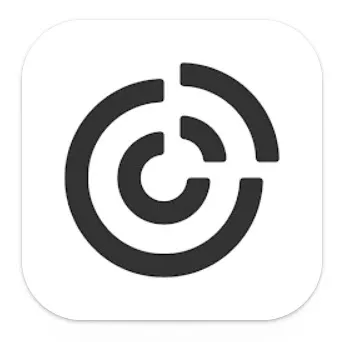
Po pobraniu zaloguj się do aplikacji, używając nazwy użytkownika i hasła Constant Contact.
W tym momencie polecam ustawić PIN administratora. Dzięki temu opcja przejścia z formularza rejestracji do strony ustawień będzie zamknięta i bezpieczna – co pomoże uniknąć przypadkowych zmian w formularzu lub liście.
Po ustawieniu PIN-u administratora wybierz listę, do której chcesz dodać nowe kontakty. W idealnym przypadku byłaby to lista, która uruchamia serię e-maili powitalnych, zawierającą linki do segmentacji kliknięć, które pomogą Ci jeszcze bardziej posegmentować nowe kontakty na potrzeby przyszłej ukierunkowanej komunikacji.
Teraz możesz dostosować formularz, dodając obraz tła, logo i wezwanie do działania (CTA), aby dołączyć do swojej listy. Następnie musisz wybrać, jakie informacje chcesz gromadzić.
Chociaż ich adres e-mail to absolutne minimum, sugeruję zebranie ich imienia i nazwiska, aby móc spersonalizować wiadomości, które do nich wysyłasz. I choć istnieje również kilka innych opcji do wyboru, uważaj, aby nie prosić o zbyt wiele informacji z góry, ponieważ może to zniechęcić niektóre osoby i mogą w ogóle zdecydować się nie zapisywać się na Twoją komunikację marketingową.
Po wykonaniu tych kilku kroków po prostu kliknij „Dalej” i wszystko będzie gotowe do rozpoczęcia zbierania e-maili.
Szybka wskazówka: usuń kod PIN ze swojego tabletu, aby klienci mogli go łatwo wybudzić, jeśli przejdzie w tryb uśpienia z powodu braku aktywności.
Aby uzyskać pełne instrukcje i dodatkowe informacje na temat pobierania i instalowania aplikacji ListBuilder na swoim urządzeniu, zapoznaj się z naszym artykułem w bazie wiedzy: ListBuilder do stałego kontaktu.
4. Wiadomość SMS/SMS (dołączenie do sieci)
Kolejne narzędzie do rejestracji — „Text-to-Join” — umożliwia Twoim klientom jednoczesne dołączenie do Twojej listy e-mailowej i SMS-owej. Pozwala dotrzeć do odbiorców tam, gdzie jest ich najwięcej.
W Constant Contact korzystanie z funkcji Text-to-join jest niezwykle proste. Wszystko, co musisz zrobić, to wybrać segment wiadomości e-mail, do którego chcesz dodać swoje rejestracje typu Text-to-Join, i aktywować narzędzie. Constant Contact automatycznie wyśle powitalną wiadomość SMS oraz automatyczną odpowiedź na odpowiedź „tak” i „nie”.
Następnie wystarczy, że udostępnisz potencjalnym klientom numer SMS-a, aby dołączyć, zapraszając ich do dołączenia do swojej listy.
